萌葱Illusion出品新手向EAC抓轨使用教程.docx
《萌葱Illusion出品新手向EAC抓轨使用教程.docx》由会员分享,可在线阅读,更多相关《萌葱Illusion出品新手向EAC抓轨使用教程.docx(31页珍藏版)》请在冰豆网上搜索。
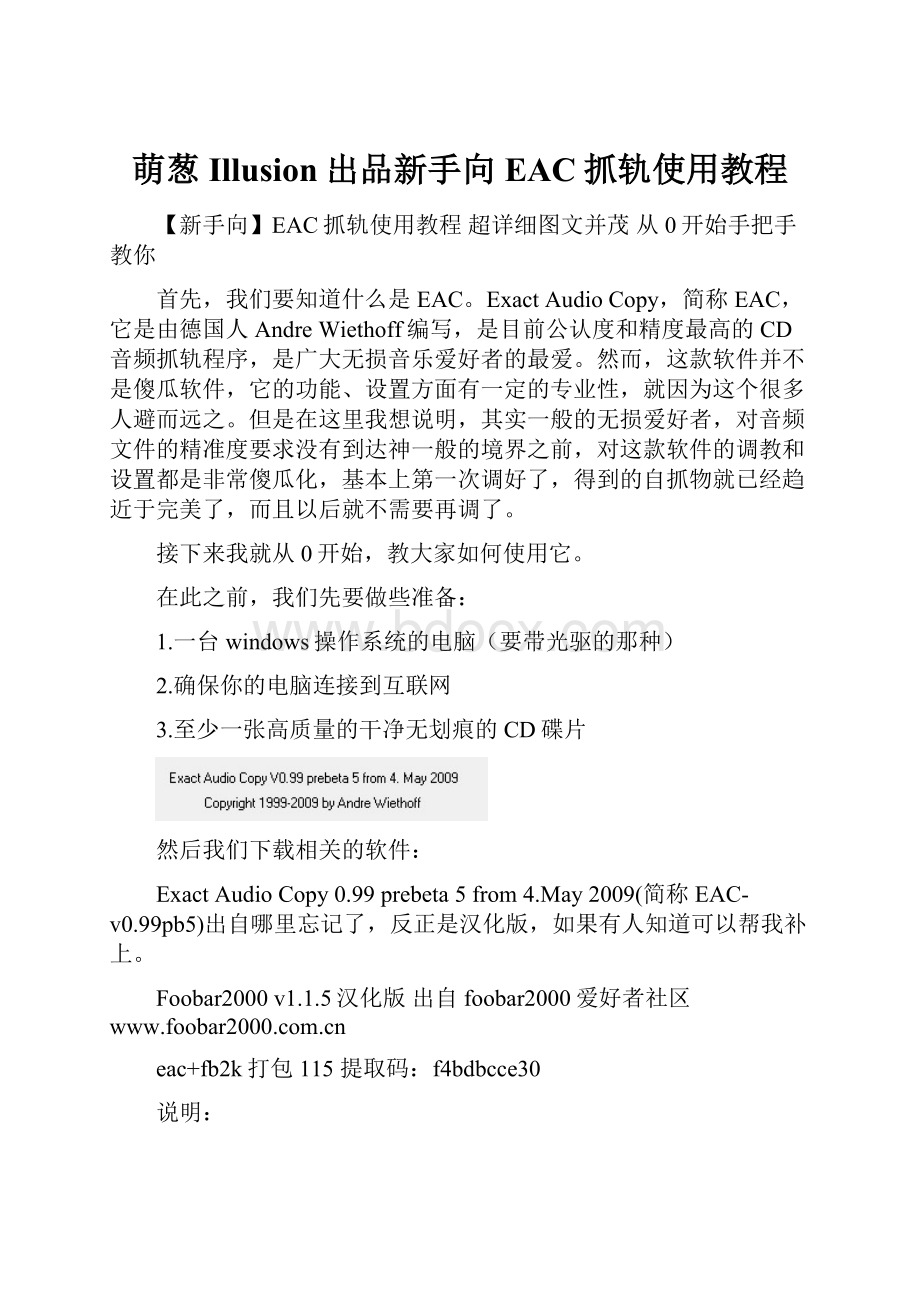
萌葱Illusion出品新手向EAC抓轨使用教程
【新手向】EAC抓轨使用教程超详细图文并茂从0开始手把手教你
首先,我们要知道什么是EAC。
ExactAudioCopy,简称EAC,它是由德国人AndreWiethoff编写,是目前公认度和精度最高的CD音频抓轨程序,是广大无损音乐爱好者的最爱。
然而,这款软件并不是傻瓜软件,它的功能、设置方面有一定的专业性,就因为这个很多人避而远之。
但是在这里我想说明,其实一般的无损爱好者,对音频文件的精准度要求没有到达神一般的境界之前,对这款软件的调教和设置都是非常傻瓜化,基本上第一次调好了,得到的自抓物就已经趋近于完美了,而且以后就不需要再调了。
接下来我就从0开始,教大家如何使用它。
在此之前,我们先要做些准备:
1.一台windows操作系统的电脑(要带光驱的那种)
2.确保你的电脑连接到互联网
3.至少一张高质量的干净无划痕的CD碟片
然后我们下载相关的软件:
ExactAudioCopy0.99prebeta5from4.May2009(简称EAC-v0.99pb5)出自哪里忘记了,反正是汉化版,如果有人知道可以帮我补上。
Foobar2000v1.1.5汉化版出自foobar2000爱好者社区
eac+fb2k打包115提取码:
f4bdbcce30
说明:
我们下载两个软件,第一个是EAC,抓轨用。
第二个foobar2000是一个准专业音乐播放器,但这里我们只用到它便捷的转换格式功能,将wav转换是为flac了方便传输。
具体后面会提到。
然后分别安装。
(顺便说一句,foobar2000支持绿色安装,在安装模式下选择即可)
然后打开EAC软件,这时会有两种选择:
一是通过向导配置进行配置(配置向导跳出来点下一步进行);
二是跳过配置向导手动配置(配置向导跳出来点取消即可)
我们这时选择进入配置向导,如图:
在选择驱动器这一步时我们注意,可能会有多个选项如图:
这时我们应该明确你自己用的是哪个驱动器(这个你因该知道),然后把不需要的其它选项前的钩去掉就好了。
在这一步,我们将准备好的CD放入光驱,等待测试结果。
如图。
例如我的光驱测试结果如下:
按照这个选项,我们等下可以在配置里进行进一步的设定。
这一步邮箱一定要填,随便你填什么都行。
这个选择老手模式,不然很多EAC的好东西用不了,没意义。
进入选项设置:
首先要明确,EAC的几个选项,如图,
这里我们只需要调前两个选项,即:
【EAC选项】和【驱动器选项】,先看【EAC选项】如图中的红方框标记:
点开它有好几个选项,这里分别介绍(其实鼠标指针移到选项上不动就有详细解释):
一【EAC选项】
1.抓取,如图:
■用静音填充丢失的偏移采样【选中】
解释:
-在进行偏移校正时,如果驱动器不能正确读取Lead-In和Lead-Out,该选项指定在丢失一些采样的时候,用静音填补还是丢掉采样(丢掉采样将导致WAV文件偏小)。
■计算CRC时不采用空白采样【不选】
解释:
该选项指定CRC校验时是否使用空白采样。
如果选择不使用空白采样,那么对于头、尾有空白采样的音轨,在使用不同的读取偏移值的时候也会得到相同的CRC校验结果。
CRC校验会对偏移有影响,不选。
■音轨间同步【选中】
解释:
在音轨衔接处,EAC可以在两个音轨间同步,避免在衔接处出现爆音或停顿。
当然,该选项只在抓取相邻的音轨时才起作用。
■删除头部及尾部的静音块【不选】
不解释,肯定不选。
选了才蛋疼。
■在抓取或同步错误时跳过音轨【不选】
又一个不解释的,这样的问题EAC一般不会出错,要是出了错你就可以吧那张碟扔了。
■当音轨抓取持续时间超过播放时间X倍后跳过音轨抓取【不选】
好CD一般不会出现这么蛋疼的问题,不解释。
■在抓取X时间后.................【不选】
又一个蛋疼的选项,按一般音乐爱好者这种使用光驱的频率来说完全不会损耗光驱什么的。
不解释。
■抓取过程中锁住驱动器托盘【选中】
解释:
这个要选,避免咸猪手(可能不是你的==!
)
■抓取和压缩的优先级选择【正常】
■纠错品质选择【高】
以上两项,不解释。
2.常规,如图:
■使用备用CD播放方法【随意】
解释:
如果该选项被选中,所有CD播放程序将通过先抓取音轨,然后将数字音频传递至声卡来实现播放。
这样做的好处是不需要光驱与声卡之间的连接线。
无所谓,反正我选了~
■当EAC运行时禁用音频及数据CD自动播放功能【选中】
不解释不解释不解释!
■对于信息不明的CD,自动连接到在线的freedb数据库【随意】
解释:
其实你也可以手动改,但这都需要在freedb选项里选择正确的服务器路径。
这里推荐改为:
http:
//freedbtest.dyndns.org:
80/~cddb/cddb.cgi
这个服务器貌似是日本的,所以这日系CD识别率比较高。
不过最近我自己抓的几张同人碟都没又被识别出来,所以CUE文件除了音轨时间信息,标题和作者都是我手动改的(如果你要是有爱的话还怕这点小麻烦?
)如果连标题和作者都不知道,那就打开windows自带的WMP吧,那个识别率相当高,照抄吧。
只可惜WMP抓轨低端的可怜==!
所以不用它抓。
值得注意的是:
假如你用这个节点搜索到了CD信息,因为这个节点用的是日本的服务器,如果你EAC选的是简体中文,可能CUE和log文件就会变成乱码,所以按照这个理由还是推荐在用中文配置好EAC所有选项后改成英文,再一次使用-读取freedb信息然后抓取。
这样抓取之后生成的CUE和log就都不是乱码了。
但是这中情况是建立在你能搜到这张CD信息的情况之下。
说句实在话,一般freedb我都懒得搜,因为同人碟的信息实在不多,再加上最近freedb内部的问题,有点头大。
所以这里得出的结论就是【随意】不用太在意。
■使用帧显示时间信息【随意】
解释:
主界面的时间信息显示有两种模式:
1/100秒或1/75秒(帧,同CD工作原理相对应)。
以帧为单位的显示是精确的,而以1/100秒为单位则是近似的。
无所谓,反正我选了==!
■覆盖文件前进行询问【选中】
解释:
如果存在相同文件名的CD音轨文件,EAC可以询问是否真的要覆盖该文件或者不经询问,直接覆盖。
这肯定要选。
■在Windows多文档对话框中修正错误的文件名排序错误的bug【选中】
解释:
当选择多文档时,Windows文档选择对话框会把第一个音轨与最后一个音轨调换。
当最后一次选取的是文件列表中最后一个文件,这种情况就会出现。
这项设置可以修正这个错误,再把这两个文件的顺序调换过来。
Windows的怪现象,这个选项可以做部分修正
■抓取完毕后显示状态对话框【选中】
解释:
这里可以设定EAC在抓轨后是否弹出抓轨状态对话框。
在这个状态对话框中,显示有关读取错误及品质的信息。
■抓取完毕后发出声音提示【随意】
我选择,我喜欢~
■抓取完毕后弹出CD【随意】
我未选择,我也喜欢~
■自动关机选项不管
■EAC语言选择上文提到过了
还是建议先中文配置,再英文抓取。
如果你实在懒得看英文就别改了。
3.工具,如图:
■创建CUE文件时寻找UPC/ISRC代码【必选】
解释:
在自动产生CD的CUE文件时,可以附加其UPC和ISRC代码。
通常现在的光驱都支持这种特性。
■创建CUE文件时使用CD-Text【必必必必选】
解释:
CUE文件就是靠这个选项生成的!
■抓取时创建'.m3u'播放列表【不选】
解释:
如果该选项被选中,EAC将自动在所选目录下写入以CD标题为文件名的'.m3u'播放列表。
只有被抓取的音轨才会出现在列表文件中。
我们不需要这步。
■抓取完毕后自动生成状态报告【必必必必选】
解释:
抓取完毕后,可以将状态信息自动保存到以CD标题为文件名的文件中。
这个就是俗称的【log文件】,是目前证明自抓物的最好证据,必选啊!
■不开启外部压缩程序窗口【不选】
解释:
使用外挂命令行编码器时,EAC通常会开启一个新的窗口显示编码状态。
使用该选项将不会开启显示状态的新窗口,这样就不会出现跟其他程序冲突的情况。
然而,这样您也无法知道当前文件的编码进度。
一般不管它。
■检测后提交驱动器特性(之前进行询问)【选中】
解释:
-为了帮助那些无法检测驱动器属性的用户,EAC可以向一个中央数据库提交驱动器的属性数据。
如果该选项被选中,EAC将询问是否允许提交这些数据。
如果该选项未被选中,EAC将不会询问,也不会发送任何数据。
这个推荐选中,EAC会直接把你光驱的型号发给中央数据库,从中可以直接读取光驱偏移值之类的信息并自动设置,省去了你自己上网查资料的功夫,很贴心的设计,选中。
■激活新手模式,禁用所有高级特性【不选】
解释:
EAC是一个非常复杂的工具,需要音频CD的结构知识才能利用所有的功能。
因为初学者经常想知道如果想得到好的结果,修改哪些设置是必要的,所以EAC可以隐藏只有高级用户才会用到而且不影响抓取结果的设置。
上文也提到过了,我们完全可以无视这个选项,不然我就不写这篇文章了==!
4.标准化:
什么也不要选,跳过这项。
5.命名方案,如图:
其实这个也随意,你要是觉得命名不好的话抓完了自己改也行。
推荐格式如图。
6.视听选项:
蛋疼才看这个选项。
7.目录选项:
不需要管它。
默认。
8.刻录选项:
蛋疼不解释,跳掉。
9.接口,如图:
默认本地接口即可。
二【驱动器选项】如图:
1.抓取模式,如图:
■带有下列驱动器特性的安全模式
解释:
驱动器具备'精确流'特性-如果您的驱动器具备'精确流'特性,不会抖动,选中这个选项就不再需要抖动校正。
■驱动器可以缓冲音频数据
解释:
如果您的驱动器可以缓存读取的音频数据,再次读取这些数据进行比较时就会出现问题。
如果这样的话,就应该选中这个框,EAC将通过超读来清除缓存。
■驱动器可以找回C2错误信息
解释:
些新型的驱动器在读取音频数据同时还可以返回C2错误信息。
这样EAC就不必把所有的数据读两次,速度会有很大提高。
但是,某些在驱动器属性测试中报告支持C2的驱动器实际上不具备这个功能。
测试请按页面底部的选项。
个人觉得这三个选项,第一个,驱动器支持就一定要选。
第二个最好选上。
第三个最好不选,无非就是速度慢一点,无所谓。
2.驱动器,如图:
■驱动器读取指令
解释:
因为并不存在真正的驱动器标准,大部分的厂商都使用自己的抓取CD音轨的指令。
所以EAC有很多读取指令,通常EAC将自动检测一个正确的指令。
点击【点在自动检测读取指令】,系统很快就能帮你自动选择。
■"BigEndian"字节命令(Motorola)【不选】
不解释,一般情况下无意义的选项。
■交换声道【不选】
解释:
一小部分(坏的)驱动器交换左右立体声声道,通过这个选项可以再交换回来。
还有极个别驱动器在抓取过程中不时地交换声道。
你的光驱如果没坏,那这项也毫无意义。
■抓取前先转动驱动器【选中】
解释:
些驱动器在刚开始转动时就开始读取数据,这样刚开始抓取的时候可能会出现一些问题。
为了保证驱动器在全速转动时读取数据,选中吧。
3.偏移/速度,如图:
第一个坑先不管。
■通读到Lead-in和Lead-out【不选】
解释:
使用读取偏移时,根据偏移的正负,在CD的头部或尾部会有一些数据丢失。
一些驱动器允许读取实际CD起始位置前或末尾位置后面的数据。
这样即可避免数据的丢失。
这个选项不清楚的千万别选。
■速度选择【实际】
■抓取过程中允许降速【选中】
解释:
AC在遇到读取错误时可以自动降速。
当错误部分结束后,可以重新提速,但是并不是所有的驱动器都可以重新提速。
■驱动器支持CD-Text读取【选中】
解释:
如果驱动器支持CD-Text读取,则必须选中该选项。
最好选中。
大多数CD-RW都支持。
■对此驱动器使用AccurateRip【选中】
解释:
AccurateRip是一个三方工具,它采用来自interner的校验数据库来对抓取的音轨进行检查。
为此,需要使用一含有各种CD信息的特殊数据库先对驱动器尽心校准,然后AccurateRip才能进行抓取结果的比较(如果在网上的数据库中存有此CD的信息)。
校验的结果将存为‘校验和’数据;并通过主窗口上的数据库菜单,把数据传送到网上的数据库中保存。
有关详细信息,请参考阅读如下网址:
这东西好东西啊,选了它,上面那个采样偏移校正数据,它直接帮你从网上的数据库查询,非常方便。
所以刚才上面说的跳掉的那个坑,它就帮你选了,如果你不没有办法通过这个选项搜索到偏移校正数据,请人工将你的驱动器编号与上述网址的相关数据进行核对,最后将偏移校正数据填入上表即可。
如图:
我的惠普的光驱偏移校正值就是+667。
【注意每个光驱都是不一样的,千万别照着667就填上去了】
4.间隙检测,如图即可。
5.刻录,不管它。
以上,配置全部到此结束。
接下来我们进入抓轨环节:
三【抓轨】
如图:
(这里我以f.i.r的飞行部落为例)
点击不压缩
然后选择保存路径
开始抓取
完成之后生成报告看有没有错误。
最后点确定(注意:
如果你之前在常规选项里选了生成log,这里你就不需要再点一次了,直接点OK就好;AccurateRip数据库没有你这张CD数据的时候,你就不用太在意log里关于AccurateRip的描述)
附刚才抓的log:
---------------------------------------------------------------------
ExactAudioCopyV0.99prebeta5from4.May2009
EAC抓取日志文件从5.四月2011,16:
03
f.i.r./飞行部落
使用驱动器:
HL-DT-STDVDRAMGT20LAdapter:
0ID:
1
读取模式:
保护
使用精确流:
是
废除音频缓冲:
否
使用C2指针:
是
读取偏移校正:
667
读取Lead-In和Lead-Out:
否
用静音填充抓取中丢失偏移的采样:
是
去除首尾静音块:
否
在CRC计算中使用了空样本:
否
已用接口:
WinNT及2000本地Win32接口
所用输出格式:
内部WAV函数
样本格式:
44.100Hz;16Bit;立体声
被抓轨CD的TOC
音轨|开始|长度|起始扇区|结尾扇区
--------------------------------------------------
1|0:
00.00|1:
24.45|0|6344
2|1:
24.45|3:
35.12|6345|22481
3|4:
59.57|4:
31.48|22482|42854
4|9:
31.30|4:
51.65|42855|64744
5|14:
23.20|4:
19.12|64745|84181
6|18:
42.32|4:
38.58|84182|105089
7|23:
21.15|4:
43.47|105090|126361
8|28:
04.62|3:
24.70|126362|141731
9|31:
29.57|4:
06.50|141732|160231
10|35:
36.32|3:
49.43|160232|177449
11|39:
26.00|4:
14.60|177450|196559
范围状态及错误
已选择范围
文件名E:
\自抓\f.i.r.-飞行部落.wav
峰值电平99.8%
范围质量100.0%
复制CRCCD7583B6
复制成功
没有错误发生
AccurateRip概要
音轨1已正确抓取(确认3)[6D8B0EBA]
音轨2已正确抓取(确认3)[A3128508]
音轨3已正确抓取(确认3)[216B641B]
音轨4已正确抓取(确认3)[D04CCC4B]
音轨5已正确抓取(确认3)[759D48BC]
音轨6已正确抓取(确认3)[707096B0]
音轨7已正确抓取(确认3)[0A084C39]
音轨8已正确抓取(确认3)[2C915BB9]
音轨9已正确抓取(确认3)[395BE63D]
音轨10已正确抓取(确认3)[DC9572FC]
音轨11已正确抓取(确认3)[C689D6B8]
所有音轨已被精确抓取
状态报告结尾
--------------------------------------------------------------------
最后生成的三个文件,就是我们做需要的东西,这下大功告成啦!
四【压缩】
用Foobar2000打开整轨的wav文件(现在还不用CUE文件),然后在Foobar2000播放列表界面右键选择格式转换,如图:
格式输出设定为flac.level5
待格式转换完毕之后,记得更改CUE路径哦
将wav改为flac即可。
这样,我们就得到了整轨flac+cue+log这三个文件,整个有关EAC的抓轨教程就至此到一段落了。
今后我还将继续介绍发无损贴的标准格式和对音轨文件的处理,敬请期待!